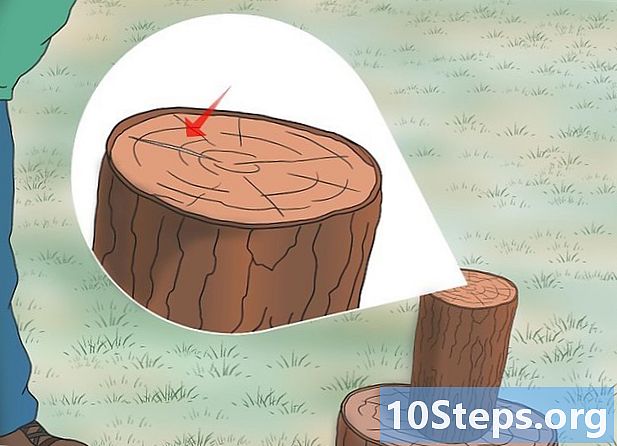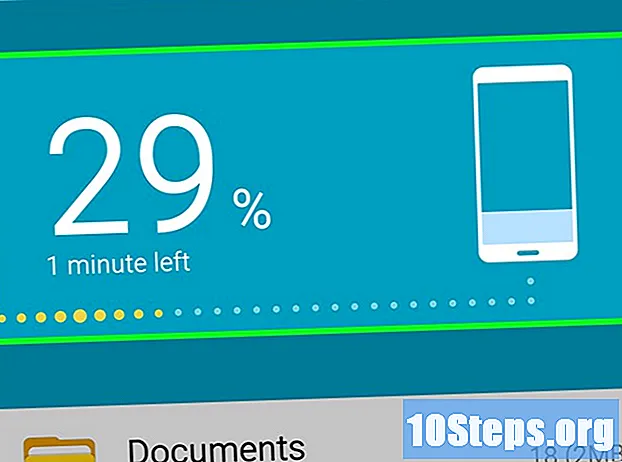
Sisältö
Vaihtaessasi puhelimia monet ihmiset haluavat siirtää tekstiviestejä (SMS) vanhasta laitteesta uuteen. Play Kaupassa on useita sovelluksia, jotka suorittavat tämän toiminnon ilmaiseksi; Samsung-älypuhelimen käyttäjät voivat käyttää Smart Switch -sovellusta myös langattomaan siirtoon matkapuhelimien välillä.
Askeleet
Tapa 1/2: Siirtosovelluksen käyttö
Lataa SMS-varmuuskopio-ohjelma vanhasta Androidista. Nopein tapa siirtää viestejä älypuhelimesta toiseen on käyttää työtä suorittavaa sovellusta. Play Kaupassa on saatavana useita, koska siirrosta ei ole virallista tapaa. “SMS Backup +” ja “SMS Backup & Restore” ovat kaksi tunnetuinta.

Avaa sovellus tehdäksesi varmuuskopio vanhasta puhelimesta. Prosessi on samanlainen kuin "SMS Backup +" ja "SMS Backup & Restore"; molemmat on kuvattu alla.
Yhdistä ohjelma Gmail-tiliisi (SMS Backup +). SMS Backup + kopioi tekstiviestit ja tallentaa ne Gmail-tilille. valitse oikea tili koskettamalla Yhdistä-painiketta. Käytä samaa Gmail-osoitetta, joka on kirjautunut Android-laitteeseen, mikä tekee prosessista käytännöllisemmän palautuksen aikana.

Aloita varmuuskopiointi. Kosketa "Varmuuskopio" (koskee molempia sovelluksia) aloittaaksesi prosessin.
Aseta varmuuskopion sijainti (vain tekstiviestien varmuuskopiointi ja palautus). Ohjelma luo paikallisen varmuuskopiotiedoston tekstiviesteille, jonka käyttäjä voi tallentaa pilvitallennuspalveluun.
- Kosketa "Paikallinen varmuuskopiointi ja lataus" valitaksesi pilvitallennuspalvelun tai lähettääksesi varmuuskopiotiedoston itsellesi.
- Valitse "Sisällytä MMS-viestit" -ruutu, jotta ryhmäviestit ja liitteet ovat myös mukana.

Odota varmuuskopion valmistumista, mikä voi viedä hetken, jos kopioitavia viestejä on liian paljon. Jos et mielestäsi ole välttämätöntä tehdä varmuuskopio multimediaviestistä, poista tämä valinta; tiedoston luomisaika lyhenee.
Siirrä varmuuskopiotiedosto uuteen älypuhelimeen (vain tekstiviestien varmuuskopiointi ja palautus). Kun se on luotu, se on siirrettävä ostetulle Android-laitteelle. Jos olet luonut vain yhden paikallisen tiedoston varmuuskopioinnin yhteydessä, kytke älypuhelin tietokoneeseen ja kopioi XML-kohde "SMSBackupRestore" -kansiosta uuteen puhelimeen. Jos sinut on ladattu pilvitallennuspalveluun, älä ole huolissasi siirrosta.
- Kun olet kytkenyt Androidin tietokoneeseen, sitä voi käyttää ”Tämä tietokone” -ikkunassa (Windows) tai työpöydällä (Mac). Kun kopioit XML-tiedostoa uuteen laitteeseen, aseta se laitteen kotihakemistoon löytääksesi sen helposti myöhemmin.
Asenna nyt sama tekstiviestien varmuuskopiointisovellus puhelimeesi, jonka ostit.
- Kun käytät SMS Backup + -sovellusta, yhdistä uusi laite samaan Google-tiliin.
Kosketa "Palauta" aloittaaksesi viestin palautusprosessin. Molemmissa sovelluksissa on painike toiminnon kanssa pääruuduissa; valitse se aloittaaksesi.
Valitse varmuuskopiotiedosto (SMS Backup & Restore -kohdassa). Kun palautusprosessi on alkanut, sinua pyydetään valitsemaan palautettava tiedosto; Jos olet jo kopioinut tiedoston laitteeseen, käytä tiedostonhallintaa (joka avautuu automaattisesti) ja valitse se. Jos siirrät sen pilvisäilöön, napauta “⋮” ja valitse vastaava palvelu.
Aseta varmuuskopiointisovellus tekstiviestien oletusasetukseksi. Vaihtoehto näkyy ennen palauttamista, ja sinun on hyväksyttävä jatkaa. prosessin päätyttyä voit kuitenkin palata käyttämään mitä tahansa haluamaasi.
Odota, että tekstiviestien palautus on valmis. Tämä voi viedä hetken, varsinkin jos varmuuskopiotiedosto on suuri.
Vaihda takaisin sovellukseen, jota käytetään tekstiviestien käyttämiseen. Kun palautus on valmis, käyttäjä voi asettaa tekstiviestisovelluksen, jota on aiemmin käytetty oletusasetukseksi.
- Avaa Asetukset-sovellus.
- Napauta "Lisää" Langattomat ja verkot -osiossa.
- Valitse "Tavallinen tekstiviestisovellus" valitaksesi ohjelma, jolle haluat lähettää viestejä.
Tapa 2/2: Älykytkimen käyttäminen (Samsung)
Ota selvää mitä sovellus tekee. Samsungin luoman älykytkimen tarkoituksena on siirtää tietoja yhdestä Samsung-laitteesta toiseen (mutta sitä voidaan käyttää myös siirtämiseen mistä tahansa Android-mallista Samsungiin). Kaikkia malleja ei tueta, ja ohjelma toimii parhaiten, kun käytetään kahta Samsung-älypuhelinta.
Asenna Smart Switch molemmille puhelimille. Molemmilla täytyy olla asennettu sovellus nopean siirron suorittamiseksi; se on ilmainen Play-kaupassa, ja suurin osa Samsungista asentaa sen jo tehtaalla.
- Älykytkin ei ehkä toimi joidenkin valmistajien kanssa; jos näin on, käytä edellistä tapaa siirtää tekstiviesti.
Valitse molemmissa sovelluksissa "Android-laite" muodostaaksesi yhteyden toisiinsa.
Aseta matkapuhelimet 10 cm etäisyydelle toisistaan. Älykytkin käyttää NFC-tekniikkaa Bluetooth-yhteyden luomiseen, mikä on tehokkainta, kun laitteet ovat lähellä toisiaan.
Napauta "Käynnistä" molemmissa älypuhelimissa. Sinun on valittava lähettävä laite.
Määritä vanha laite "lähettäväksi laitteeksi".
Uusi on ”kohdelaite”.
Valitse tiedostoa lähettävästä matkapuhelimesta "Yhdistä". PIN-koodi tulee näkyviin.
Napauta "Seuraava" toisessa puhelimessa. Anna PIN-koodi, jos yhteyttä ei muodosteta automaattisesti; luettelo siirrettävistä tiedoista tulee näkyviin.
Tarkista, että "Viestit" -vaihtoehto on valittu lähettävässä laitteessa. Poista käytöstä kaikki et halua siirtää uuteen puhelimeesi.
Napauta "Lähetä" älypuhelimessa, joka lähettää viestit, ja "Vastaanota" toisella. Tekstiviestit (ja kaikki muut valitsemasi tiedot) siirretään uudelle laitteelle.
Odota “Valmis” -viestiä. Se osoittaa, että siirto onnistui; vanhan tekstiviestin on oltava äskettäin ostamasi älypuhelimen viestisovelluksessa.